一、显示信息的命令
代码如下:
<!DOCTYPE html> <html> <head> <title>常用console命令</title> <meta http-equiv="Content-Type" content="text/html; charset=utf-8" /> </head> <body> <script type="text/javascript"> console.log('hello'); console.info('信息'); console.error('错误'); console.warn('警告'); </script> </body> </html>
最常用的就是console.log了。
二:占位符
console上述的集中度支持printf的占位符格式,支持的占位符有:字符(%s)、整数(%d或%i)、浮点数(%f)和对象(%o)
代码如下:
<script type="text/javascript"> console.log("%d年%d月%d日",2011,3,26); </script>
效果:

三、信息分组
代码如下:
<!DOCTYPE html> <html> <head> <title>常用console命令</title> <meta http-equiv="Content-Type" content="text/html; charset=utf-8" /> </head> <body> <script type="text/javascript"> console.group("第一组信息"); console.log("第一组第一条:我的XX(http://www.jb51.net)"); console.log("第一组第二条:xxx(http://jb51.net)"); console.groupEnd(); console.group("第二组信息"); console.log("第二组第一条:程序爱好者QQ群: 80535344"); console.log("第二组第二条:欢迎你加入"); console.groupEnd(); </script> </body> </html>
效果:
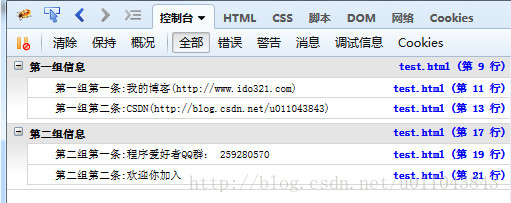
四、查看对象的信息
console.dir()可以显示一个对象所有的属性和方法。
代码如下:
<script type="text/javascript"> var info = { blog:"http://www.jb51.net", QQGroup:80535344, message:"程序爱好者欢迎你的加入" }; console.dir(info); </script>
效果:
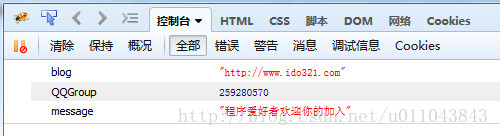
五、显示某个节点的内容
console.dirxml()用来显示网页的某个节点(node)所包含的html/xml代码。
代码如下:
<!DOCTYPE html> <html> <head> <title>常用console命令</title> <meta http-equiv="Content-Type" content="text/html; charset=utf-8" /> </head> <body> <div id="info"> <h3>我的博客:www.ido321.com</h3> <p>程序爱好者:259280570,欢迎你的加入</p> </div> <script type="text/javascript"> var info = document.getElementById('info'); console.dirxml(info); </script> </body> </html>
效果:
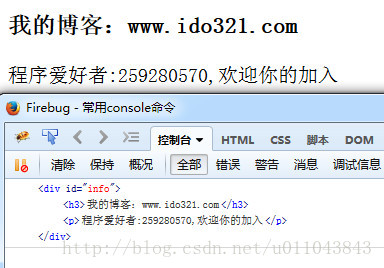
六、判断变量是否是真
console.assert()用来判断一个表达式或变量是否为真。如果结果为否,则在控制台输出一条相应信息,并且抛出一个异常。
代码如下:
<script type="text/javascript"> var result = 1; console.assert( result ); var year = 2014; console.assert(year == 2018 ); </script>
1是非0值,是真;而第二个判断是假,在控制台显示错误信息
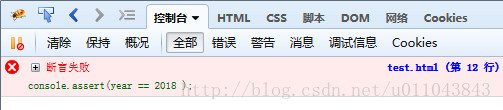
七、追踪函数的调用轨迹。
console.trace()用来追踪函数的调用轨迹。
代码如下:
<script type="text/javascript"> /*函数是如何被调用的,在其中加入console.trace()方法就可以了*/ function add(a,b){ console.trace(); return a+b; } var x = add3(1,1); function add3(a,b){return add2(a,b);} function add2(a,b){return add1(a,b);} function add1(a,b){return add(a,b);} </script>
控制台输出信息:
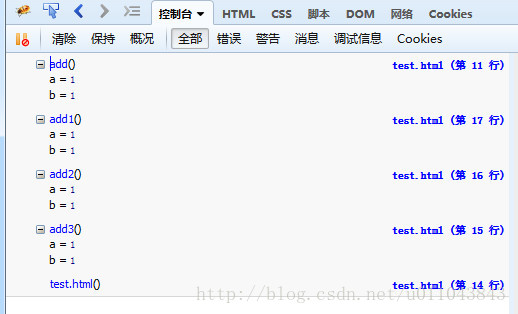
八、计时功能
console.time()和console.timeEnd(),用来显示代码的运行时间。
代码如下:
<script type="text/javascript"> console.time("控制台计时器一"); for(var i=0;i<1000;i++){ for(var j=0;j<1000;j++){} } console.timeEnd("控制台计时器一"); </script>
运行时间是38.84ms
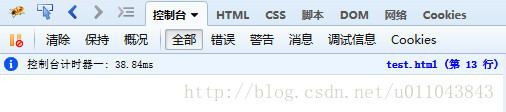
九、console.profile()的性能分析
性能分析(Profiler)就是分析程序各个部分的运行时间,找出瓶颈所在,使用的方法是console.profile()。
代码如下:
<script type="text/javascript"> function All(){ alert(11); for(var i=0;i<10;i++){ funcA(1000); } funcB(10000); } function funcA(count){ for(var i=0;i<count;i++){} } function funcB(count){ for(var i=0;i<count;i++){} } console.profile('性能分析器'); All(); console.profileEnd(); </script>
说明一下,LZ测试时,在All()中未加alert,控制条没有输出,加上了之后,就有了一张性能分析表,暂时不清楚原因,若你知道,可以评论。
